戴尔win10电脑如何进行在线重装win7系统?其实很多用户都比较喜欢使用win7系统进行办公,毕竟win7系统运行起来流畅快速,兼容性还好。那你知道戴尔win10电脑如何换成win7系统吗?很简单,只要在线一键重装系统这种方式就可以解决,一起来瞧瞧小编是怎么操作的吧。
相关教程:
注:退出所有杀毒工具才能打开韩博士,保证电脑中至少有2个分区提前备份好系统盘的重要文件后才可以进行重装系统,以免文件丢失。
准备工具:
韩博士装机大师

需要重装系统的联网戴尔win10电脑一台
安装步骤:
1.打开安装在戴尔win10电脑上的韩博士,随后点击界面中的开始重装进入。
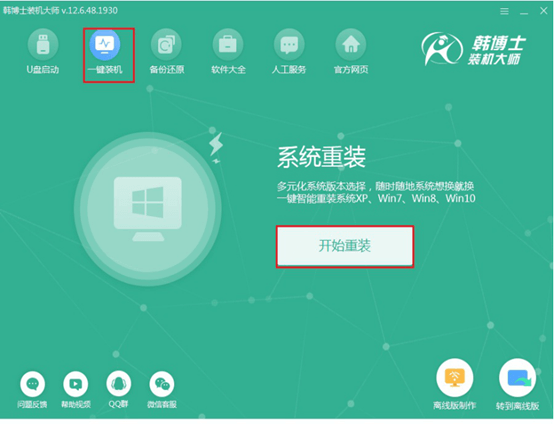
2.韩博士会提供多种系统文件进行选择,直接找到需要安装的win7系统文件继续操作。
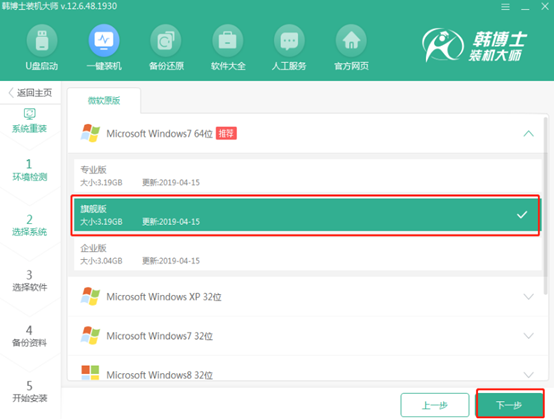
3.韩博士会全自动下载文件,全程无需手动操作。
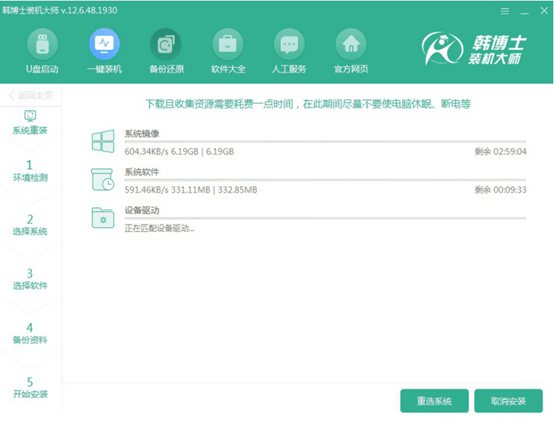
4.等文件下载完成后,韩博士开始部署安装系统,随后重启电脑。
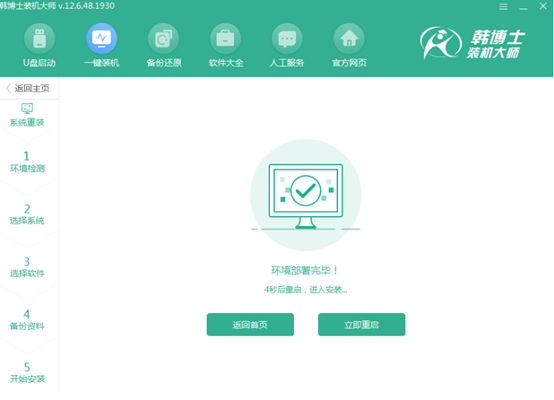
5.重启电脑后,电脑会直接弹出启动管理器界面,大家需要使用方向键选择第二项回车进入。

6.成功进入PE系统后,韩博士会全自动安装win7系统。等待安装结束时才会自动重启电脑,最终进入重装后的win7桌面。
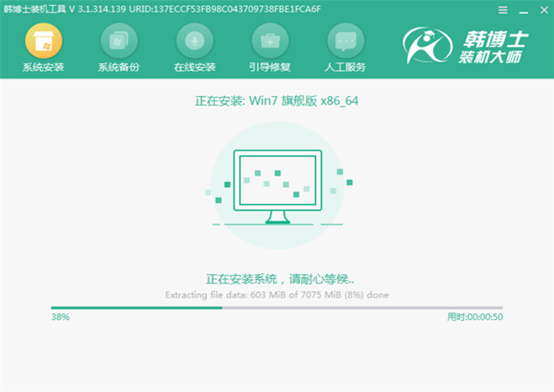
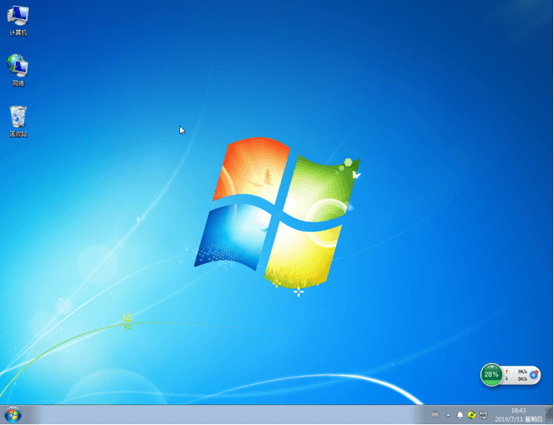
通过以上方法,戴尔win10电脑就成功在线一键重装win10系统了,假如你觉得有需要的话,可以将此篇教程收藏下来,以备不时之需。

